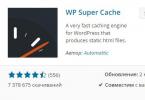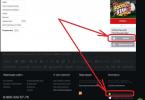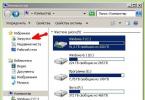Ողջույն, հարգելի ընթերցողներ, այս հոդվածում ես ձեզ կպատմեմ հայտնի քեշավորման հավելվածի մասին WP Super Cacheև դրա մանրամասն կազմաձևումը: Այս փլագինը անփոխարինելի է վեբ էջերի բեռնումն արագացնելու հարցում։
Պլագինի մասին իմ կարծիքը միայն դրական է, քանի որ փլագինը հիանալի կերպով հաղթահարում է իր գործառույթները և միևնույն ժամանակ ունի ճկուն և հասկանալի կարգավորումներ։ Պլագինի ժողովրդականությունը ավելի քան 7 միլիոն է: ներբեռնումներ և 4,5★ վարկանիշ:

Դուք կարող եք ներբեռնել հավելվածը WordPress.org-ի պաշտոնական էջից:
WP Super Cache plugin-ի նպատակը և գործարկման սկզբունքը
Միացնել WP Super Cacheանվճար է, նրա հիմնական գործառույթը կայքի բեռնման արագության բարձրացումն է՝ քեշավորված էջեր ստեղծելու միջոցով։ Բայց ինչպե՞ս է աշխատում այս հրաշք հավելվածը: Եկեք նայենք, թե ինչպես են աշխատում քեշի պլագինները՝ որպես օրինակ օգտագործելով WP Super Cache-ը:
Ես անմիջապես կասեմ, որ երբ cachingԿայքի բեռնման արագության աճը տեղի է ունենում տվյալների բազայի հարցումների կրճատմամբ: Ինչպե՞ս է դա տեղի ունենում: Նախ, ես ձեզ կասեմ, թե ինչպես են դինամիկ կայքերն աշխատում առանց քեշավորման պլագինի:
Դինամիկ կայքերը տարբերվում են ստատիկ կայքերից նրանով, որ դրանց էջերը գեներացվում են կայքի շարժիչի կողմից, որը կանչվում է անմիջապես, և կատարվում են տվյալների բազայի հարցումների կամ SQL հարցումների մեծ քանակություն։ Եթե դուք ունեք շատ տրաֆիկ, և ձեր կայքը գտնվում է ընդհանուր հոսթինգում, ապա վտանգ կա, որ ձեր հոսթինգը չի դիմանա ավելորդ ծանրաբեռնվածությանը, և կայքը կսկսի ցուցադրել 503 սխալ: Սա ցույց է տալիս, որ տվյալների բազայի SQL հարցումները ցույց են տալիս: ժամանակ չունեն մշակվելու համար. Բավականին պարզ լուծումներից մեկը կլինի քեշավորման բաղադրիչների տեղադրումը:
Կայքը WP Super Cache հավելվածով բեռնելու սկզբունքը. Օգտատերերի կողմից մուտք գործած վեբ էջերը պահվում են քեշում կամ, այլ կերպ ասած, դրանց ամբողջական քեշի պատճենները ստեղծվում են . phpկամ. html. Եվ պատճեններն իրենք են պահվում թղթապանակում.
/wp-content/cache/supercache/domain.ru
Հաջորդ անգամ, երբ օգտատերը մուտք է գործում քեշավորված վեբ էջ, էջը բեռնվում է քեշից՝ առանց տվյալների բազայում հարցումներ ստեղծելու:
WP Super Cache-ի կարգավորում
Mod Rewrite մոդուլի կարգավորում
Այս մոդուլը միացնելուց հետո ճիշտ չի աշխատում և պահանջում է թարմացում.

Նկար 12. Mod Rewrite մոդուլի սխալ կանոններ
Դա անելու համար սեղմեք «Թարմացնել» կոճակը և անցեք կանոնների ամենավերջին mod_rewrite:

Նկար 13. Mod_rewrite կանոնների թարմացում
Թարմացումից հետո նոր կանոնները կնշվեն կանաչ գույնով.

Նկար 15. Թարմացված mod-rewrite կանոնները
Սա նշանակում է, որ կանոնները mod_rewrite-ը հաջողությամբ ներկառուցված է ֆայլում htaccess. Մնում է ստուգել դրանց առկայությունը։
Վերջապես, ես կասեմ, որ այս plugin-ը պարբերաբար թարմացվում է: Եվ այն բանից հետո, երբ ես ստեղծեցի ընդհանուր քեշը, էջի բեռնման արագությունը 3 անգամ ավելացավ: Ուստի խորհուրդ եմ տալիս բոլորին տեղադրել այս փլագինը իրենց բլոգում։
Բարև բոլորին, այսօր ես ուզում եմ խոսել plugin-ի մասին WP Super Cache, ինչպես նաև օգնում է ձեզ տեղադրել և կարգավորել plugin-ը: Փաստն այն է, որ ես պատրաստում եմ մեկ մեծ հոդված, և այս մեծ հոդվածը անպայման կներառի այս հավելվածը: Ես որոշեցի նախ ապամոնտաժել փլագինը, որպեսզի հետո ավելի հեշտ ընկալես ինֆորմացիան...
Նախքան սկսելը, ես կցանկանայի ձեզ խորհուրդ տալ մի հոդված, որտեղ մենք քննարկել ենք թեման. Կարծում եմ, որ ձեզ համար շատ օգտակար կլինի սովորել, թե ինչպես օգտագործել պատկերները՝ օգնելու ձեր կայքին հասնել TOP-ին և.
Wp Super Cache - Տեղադրում, կոնֆիգուրացիա, շահագործման սկզբունքներ:
Wp Super Cache Pluginշատ տարածված օգտվողների շրջանում: Այն թույլ է տալիս ստեղծել էջերի պատճեններ, այսպես կոչված քեշ պատճենները, որպեսզի ընթերցողի բրաուզերին չստիպեն մի քանի անգամ բեռնել էջը, օգտագործեք պահպանված պատճենը և պարզապես բեռնեք թարմացումները կայքում...
Որպես արդյունք կայքի բեռնման արագությունըմի քանի անգամ ավելանում է, խորհուրդ եմ տալիս փորձել տեղադրել այս փլագինը և մեկնաբանություններում գրել, թե որքան է ավելացել կայքի բեռնման արագությունը, ինձ շատ կհետաքրքրի իմանալ։
Տեղադրված է Wp Super Cache փլագինը, ինչպես սովորական փլագինները, հատուկ քեզ համար եմ նայել։ Տեղադրվելուց հետո դուք պետք է ակտիվացնեք այն և կարող եք անցնել plugin-ի կազմաձևմանը:
Քեշավորման հավելվածի կարգավորում - Wp Super Cache.
Պլագինն ակտիվացնելուց հետո կարգավորումների բաժնում հայտնվեց նոր ենթաբաժին, որը կոչվում է Wp Super Cache, նախ պետք է միացնենք փլագինի քեշավորումը, որպեսզի այն սկսի աշխատել...
 Որից հետո դուք պետք է ջնջեք արդեն պահպանված քեշի տարբերակները, որպեսզի plugin-ն ամեն ինչ ճիշտ անի իր համար, հանկարծ ինչ-որ անկանոնություններ կլինեն, երբեք չգիտեք 😉 Դե, դրանից հետո ստուգեք հավելվածի ֆունկցիոնալությունը՝ օգտագործելով «Ստուգել» կոճակը: Նկարը սեղմելի է
Որից հետո դուք պետք է ջնջեք արդեն պահպանված քեշի տարբերակները, որպեսզի plugin-ն ամեն ինչ ճիշտ անի իր համար, հանկարծ ինչ-որ անկանոնություններ կլինեն, երբեք չգիտեք 😉 Դե, դրանից հետո ստուգեք հավելվածի ֆունկցիոնալությունը՝ օգտագործելով «Ստուգել» կոճակը: Նկարը սեղմելի է
 Եթե ստուգելուց հետո բոլոր նոր մակագրությունները, որոնք հայտնվում են, կանաչ են, և մոտավորապես համընկնում են իմ գրածի հետ, ապա plugin-ը լավ կաշխատի...
Եթե ստուգելուց հետո բոլոր նոր մակագրությունները, որոնք հայտնվում են, կանաչ են, և մոտավորապես համընկնում են իմ գրածի հետ, ապա plugin-ը լավ կաշխատի...
Կարգավորումների բաժնում դուք պետք է կատարեք հետևյալ փոփոխությունները, ամեն ինչ արեք այնպես, ինչպես ցույց է տրված նկարում.



Այնուհետև պահպանեք արդյունքը և սեղմեք «Թարմացնել mod_rewrite կանոնները» կոճակը: Հաջորդը կհայտնվեն ուժի մեջ մտած բոլոր փոփոխությունները, և մենք գնում ենք ստորև և կատարում ևս մի քանի կարգավորում.
 Ստորև պահեք նորարարությունները «Պահպանել պատճենի ժամկետը» կոճակը: Որից հետո բոլոր փոփոխությունները սկսում են գործել:
Ստորև պահեք նորարարությունները «Պահպանել պատճենի ժամկետը» կոճակը: Որից հետո բոլոր փոփոխությունները սկսում են գործել:
Եթե հանկարծ որոշեք որոշ փոփոխություններ կատարել կայքում, և ցանկանում եք, որ օգտվողներն անմիջապես նկատեն դրանք, ապա պարզապես պետք է թարմացնել վիճակագրությունը «Քեշի կարգավիճակը» բաժնում: Եվ ջնջեք ժամկետանց քեշերը, որպեսզի նորամուծությունները գործեն:
 Plugin-ի շահագործում WP Super Cacheհիմնված է այն փաստի վրա, որ երբ օգտատերը այցելում է էջերից մեկը, plugin-ը գրում է այս էջի քեշը, որպեսզի ամբողջ կայքը պահվի քեշում, մշակողների կարծիքով՝ դա կպահանջվի մինչև 2-3 օր, սա , իհարկե, կախված է կայքի տրաֆիկից:
Plugin-ի շահագործում WP Super Cacheհիմնված է այն փաստի վրա, որ երբ օգտատերը այցելում է էջերից մեկը, plugin-ը գրում է այս էջի քեշը, որպեսզի ամբողջ կայքը պահվի քեշում, մշակողների կարծիքով՝ դա կպահանջվի մինչև 2-3 օր, սա , իհարկե, կախված է կայքի տրաֆիկից:
Եթե ձեր կայքը ունի 10,000 կամ ավելի էջ, հետևաբար ձեզ համար ձեռնտու չէ այդքան երկար սպասել, որ plugin-ը պահի կայքի բովանդակությունը քեշում, կարող եք դա անել ինքներդ՝ «Ընդհանուր քեշ» ներդիրից: Կարծում եմ՝ դուք ինքներդ կարող եք դա անել...
Ինձ համար այսքանն է, սիրելի ընկերներ, եթե հավատում եք վիճակագրությանը, ապա հավելվածը տեղադրելուց անմիջապես հետո կայքը սկսեց ավելի արագ բեռնվել 2-3 վայրկյանով: Գրեք ձեր արդյունքները մեկնաբանություններում, մենք միասին կքննարկենք…
Կհանդիպենք շուտով, հիշեք, որ կայքի բեռնման արագությունը հաջողության գրավականն է, ցտեսություն բոլորին 😉
Կայքերի և բլոգների ճնշող մեծամասնությունը գործում է համօգտագործվող հոսթինգով, որը չի պահանջում վեբկայքերի կառավարման մասնագիտացված գիտելիքներ, և սա, անկասկած, առավելություն է հատկապես սկսնակ վեբ ստեղծողների համար: Բայց կա նաև բացասական կողմ՝ սերվերի ծանրաբեռնվածության խիստ սահմանափակումներ, որոնք ազդում են կայքի աշխատանքի վրա։ Բեռը մեծանալով, կայքը օգտագործում է ամբողջ հատկացված սահմանաչափը և ամենից հաճախ սկսում է ցուցադրել 500 սխալ: Սա նշանակում է, որ կայքը չի կարող հաղթահարել բոլոր հարցումները: Նման սխալի պատճառը կարող է լինել I/O գործառնությունների սահմանաչափը գերազանցելը կամ հաշվի համար հատկացված հիշողության նշված քանակի գերազանցումը:
Բայց սրանք բոլորը հետևանքներ են, և կան երկու իրական պատճառ. Սա բարձր տրաֆիկ է և սցենարների ոչ օպտիմալացված աշխատանք: Կա բուժում, և դա քեշավորումն է: Ներկայումս ամենահայտնի քեշավորման հավելվածը WP Super Cache հավելվածն է: Նրա աշխատանքի հետևանքները վիրտուալ հոսթինգի բեռի իրական կրճատումն են:
Ինչպե՞ս տեղադրել plugin-ը: wp-content թղթապանակը պետք է գրավոր լինի (գրելու թույլտվություն 777):
Տեղադրումը ստանդարտ է, ուստի եկեք անցնենք հավելվածի կարգավորումների և շահագործման նկարագրությանը: WP Super Cache-ը տեղադրելուց հետո դուք պետք է գնաք հավելվածի «WP Super Cache Settings» բաժինը և ակտիվացնեք քեշավորումը «Cache» ներդիրում: Քեշավորումն ակտիվացնելուց հետո wp-config.php ֆայլը փոքր-ինչ կփոփոխվի. հավելվածը կգրի անհրաժեշտ հրահանգները:
Հաջորդը, անցեք «Կարգավորումներ» և նշեք «Օգտագործեք mod_rewrite քեշի պահպանման համար» վանդակը: Սա թույլ կտա ֆայլերի քեշավորման ալգորիթմը: Դուք նաև պետք է ստուգեք «»: Սա թույլ կտա plugin-ին քեշավորել կայքի ամենաշատ այցելվող էջերը, այսինքն՝ ապահովել դրանց ավելի արագ մուտք:


Այստեղ դուք պետք է հատկապես զգույշ լինեք. եթե կայքը ծանրաբեռնում է պրոցեսորը, ապա սեղմման կիրառումը կբարձրացնի բեռը էլ ավելի, քանի որ սերվերը, բացի սկրիպտի հրամաններ կատարելուց, մինչև քեշավորումը, կսեղմի նաև ֆայլերը քեշավորումից հետո, և դա ավելի շատ ժամանակ է պահանջում: և հիշողություն. Այս դեպքում ավելի լավ է չօգտագործել քեշի սեղմումը: Եթե կայքը գերազանցել է I/O գործառնությունների սահմանը, բայց պրոցեսորի ծանրաբեռնվածությունը նորմալ է, խորհուրդ է տրվում միացնել քեշի սեղմումը, այս ֆունկցիան կբարձրացնի կատարողականությունը, քանի որ ֆայլերի վերբեռնման ժամանակը կնվազի և դրանց չափը կկազմի։ կրճատվել է.
Հաջորդը, ստուգեք «Բջջային սարքի աջակցություն» և «Թարմացնել էջը, երբ ավելացվում է նոր մեկնաբանություն» վանդակները: Առաջին գործողությունը թույլ կտա քեշավորված էջերին աշխատել բջջային բրաուզերների հետ, իսկ երկրորդը նշանակում է, որ plugin-ը նորից կքեշավորի էջը նոր մեկնաբանությամբ։ Սա թույլ կտա այցելուներին միշտ տեսնել էջի ամենավերջին տարբերակը իրենց դիմաց:

Այժմ սեղմեք «Թարմացնել» կոճակը և պահպանեք բոլոր կարգավորումները:

Անհրաժեշտ է նաև թարմացնել «mod_rewrite» մոդուլի կանոնները։

WP Super Cache հավելվածը նոր կանոններ կգրի կայքի արմատում գտնվող .htaccess ֆայլում: Այս նոր կանոնները պատասխանատու կլինեն դիտարկիչի քեշավորման և էջերի ճիշտ մատուցման համար:
Փլագինը դրանք կգրի .htaccess ֆայլում. նրանք պատասխանատու են քեշավորված էջերի ճիշտ վերադարձման և բրաուզերի քեշավորման համար:

Cache Timeout-ը սահմանեք «0»:

Այս կետը շատ կարևոր է plugin-ի կարգավորումներում: Շատ սկսնակ վեբ-վարպետներ, տեղադրելով WP Super Cache plugin-ը, հույս ունեն նվազեցնել հոսթինգի բեռը, բայց հաճախ դա տեղի չի ունենում այն պատճառով, որ կայքը մեծ է և արդեն պահված էջերի կյանքը կարճ է: Այս անհամապատասխանության պատճառով WordPress-ը մշտապես կմաքրի քեշը և դրանից կհեռացնի ժամկետանց էջերը, ինչը կհանգեցնի հոսթինգի ծանրաբեռնվածության զգալի աճի։
Քեշի օգտագործումը արդարացված է միայն փոքր հատկացված ծավալով հոսթների համար. WP Super Cache հավելվածը կջնջի միայն ժամկետանց քեշը, որպեսզի տարածքը չլցվի ավելորդ ֆայլերով: Եթե ձեր նպատակն է նվազեցնել բեռը, ապա ձեզ հարկավոր է ազատ տարածություն քեշի համար, որը պետք է լինի բոլոր ֆայլերի ծավալը գումարած 15-20%, իսկ քեշի համապատասխանության պարբերական ստուգումը պետք է անջատված լինի: Լրացուցիչ տարածքը թույլ է տալիս WP Super Cache-ին քեշավորել կայքի բոլոր էջերը, բայց չջնջել էջի քեշավորված տարբերակը: Այսինքն՝ պատրաստի, քեշավորված էջը վերադարձնելը կարագացնի կայքի աշխատանքը՝ պայմանավորված այն հանգամանքով, որ անհարկի I/O օպերացիաներ և տվյալների բազայի զանգեր չեն պահանջվի, և պրոցեսորի հավելյալ ծանրաբեռնվածությունը կվերանա։
Այն ձևը, որով մուտքագրված են որոնման ռոբոտների անունները, պետք է մնա անփոփոխ: Այս դեպքում plugin-ը կտրամադրի ռոբոտների արդեն քեշավորված ցուցակը, որը նվազեցնում է բոտերի բեռնվածությունը, որը ստեղծում են հարցում կատարելիս:

Հետագա. Դուք պետք է գնաք «Համօգտագործվող քեշ» և սահմանեք ընդհանուր քեշի թարմացման ժամանակը: Քեշի ավտոմատ մաքրումը կարող է անջատվել, քանի որ մեծ քանակությամբ ազատ տարածություն ունեցող կայքը քեշը մաքրելու կարիք չունի:

Դուք կարող եք հետևել նոր քեշի ստեղծմանը տարբեր ձևերով՝ plugin-ի կարգավորումներում՝ ըստ տեղեկացվածության մակարդակի կամ օգտագործելով էլ. փոստի հաղորդագրություններ, որոնք ցույց կտան գործողության մեկնարկի և ավարտի ժամանակը: «Համօգտագործվող քեշ» տարբերակը թույլ է տալիս մեկ քայլով քեշավորել կայքի բոլոր էջերը, ինչի շնորհիվ WP Super Cache հավելվածն առանձնանում է նմանատիպ այլ հավելումների շարքում:
Այսինքն՝ այցելուներին տրվում են արդեն քեշավորված, այսինքն՝ նախապես պատրաստված կայքի էջերի տարբերակները։ Նման էջերը ցուցադրելիս զգալիորեն ավելի քիչ ռեսուրսներ են օգտագործվում, քան դրանք դինամիկ ձևավորելիս: Ձեր հոսթինգի ամենածանր բեռների ժամանակ (բեռնման ժամանակները կարելի է ստանալ հոսթերից), նախապես պատրաստված քեշը զգալիորեն կնվազեցնի բեռը և կպաշտպանի կայքը սխալներից։
Եվ մի մոռացեք, որ plugin-ի բոլոր կարգավորումները կատարելուց հետո դարձրեք CMOD 755 կայքի wp-content թղթապանակը, այսինքն՝ գրելի միայն ձեզ համար։
Այսօր մենք կխոսենք plugin-ի ստեղծման մասին W.P.ՍուպերՔեշ. Մեր օրերում, երբ տնային ինտերնետի արագությունը հասնում է տիեզերական արագության, էջի բեռնման արագությունը դառնում է շատ կարևոր ցուցանիշ կայքի համար։ Դե, գաղտնիք չէ, որ որոնման համակարգերի կողմից կայքի վարկանիշի ցուցիչներից մեկը կայքի էջի բեռնման արագությունն է, որը նույնպես բավականին կարևոր է օգտագործողի համար: կայքի բեռնման արագությունըՁեզ անհրաժեշտ տեղեկատվությունը արագ ստանալու համար: Ընդհանուր առմամբ, բոլորն են սիրում արագ կայքեր:
WordPress կայքի արագացման լավագույն միջոցը քեշավորումն է: Իսկ քեշավորման լավագույն հավելվածն է W.P.ՍուպերՔեշ. Այս հոդվածում ես ձեզ մանրամասն կպատմեմ. ինչպես տեղադրել և կարգավորել քեշավորումըվեբ կայքի էջեր WordPress-ում՝ օգտագործելով plugin W.P.ՍուպերՔեշ.
Ի՞նչ է կայքի քեշավորումը:
Կայքի քեշավորում- սա կայքի բեռնումն արագացնելու միջոց է՝ բեռնված էջը բրաուզերում կամ սերվերի քեշում պահելով, որպեսզի այս էջի հետագա զանգերի ժամանակ թեթևացնի սերվերի բեռը՝ օգտագործելով արդեն ներբեռնված կամ «քեշավորված» էջերը, սա հատկապես կարևոր է բարձր տրաֆիկ ունեցող կայքերի համար:
Ինչպե՞ս տեղադրել WP Super Cache հավելվածը:
Պլագինի տեղադրում W.P.ՍուպերՔեշԱյն ոչնչով չի տարբերվում ցանկացած այլ հավելվածի տեղադրումից, բայց ես խորհուրդ կտայի տեղադրել plugin-ը WordPress plugin-ի տեղադրման վահանակի միջոցով, դա շատ հեշտ է և պարզ:
Նախքան plugin-ը տեղադրելը, համոզվեք, որ կայքի կրկնօրինակում կատարեք: Օրինակ, օգտագործելով plugin ""
Գնացեք կայքի կոնսոլ => Փլագիններ => Նորը ավելացրեք որոնման մեջ և գրեք W.P.ՍուպերՔեշև սեղմեք Enter ստեղնը: Այնուհետև կտտացրեք տեղադրման կոճակը:

WP Super Cache հավելվածի կարգավորում և ակտիվացում
Plugin-ի ակտիվացում W.P.ՍուպերՔեշոչ ամբողջովին ստանդարտ, բացի այն, որ ձեզ անհրաժեշտ կլինի ակտիվացնել փլագինը, այն տեղադրելուց հետո դուք պետք է այն ակտիվացնեք անմիջապես plugin-ի կարգավորումներում:

Ակտիվացնելու համար ստուգեք «caching is enabled» և սեղմեք թարմացման կոճակը: Եթե ակտիվացման ընթացքում սխալ եք ստանում, ստուգեք հոսթինգի ֆայլերին և թղթապանակներին հասանելիության կարգավորումները:
Եթե սխալի հաղորդագրություն չեք ստացել, դա նշանակում է, որ plugin-ը սկսել է աշխատել, բայց լռելյայն կարգավորումներով: Եթե սա համապատասխանում է ձեզ, ապա ձեզ հարկավոր չէ հետագա կարդալ, հավելվածն արդեն բավականին հաջող է աշխատում:
WP Super Cache հավելվածի կարգավորում
Գնացեք «Կարգավորումներ» ներդիր
- Քեշավորման կարգավիճակը

Եթե որոշեք անցնել mod_վերաշարադրելայնուհետև նշեք այս տարրը և էջից մի փոքր իջեք և սեղմեք թարմացման կոճակը: Դրանից հետո դուք կտեսնեք մեծ դեղին դաշտ, որի վրա պետք է սեղմել « Թարմացնել կանոններըmod_վերաշարադրել« Առաջին նշանը, որ կարգավորումները հաջողությամբ կիրառվել են, կլինի հաղորդագրություն կանաչ վանդակում: Դե, եթե դու, ինչպես ես, սիրում ես ամեն ինչ քո աչքերով տեսնել, ապա արի գնանք ֆայլ։htaccesև համոզվեք, որ կարգավորումները կիրառվում են:
- Տարբեր
Այս պարբերությունում ամեն ինչ շատ լավ նկարագրված է WP Super Cache հավելվածի մշակողների կողմից, կարդացեք և կայացրեք այն որոշումը, որը լավագույնս համապատասխանում է ձեզ, ես այն կարգավորել եմ այնպես, ինչպես սքրինշոթում:

- Կարգավորումներ
Այս կետում դուք կարող եք ամեն ինչ թողնել որպես լռելյայն, բայց ես ստուգեցի «Թարմացնել էջը, երբ դրան նոր մեկնաբանություն ավելացվի» տարբերակը:

- Ժամկետանց էջեր և անպիտան մաքրում
Այս տարրը կարգավորում է քեշը մաքրելու կարգավորումները: Այս պահին ես որևէ պատճառ չեմ տեսնում որևէ բան փոխելու և բոլոր լռելյայն կարգավորումները թողնելու համար:

Մնացած բոլոր կարգավորումները թողնում եմ այս «Կարգավորումներ» ներդիրում որպես լռելյայն, ոչինչ փոխելու պատճառ չեմ տեսնում:
Այո՛։ Եվս մեկ բան, եթե հանկարծ որոշեք վերադառնալ լռելյայն կարգավորումներին, կարող եք դա անել բառացիորեն մեկ սեղմումով՝ անցնելով «Կարգավորումներ» ներդիրի վերջ և սեղմելով «Վերականգնել կանխադրված կարգավորումները» կոճակը:

CDN կարգավորում
Օգտագործելով plugin W.P.ՍուպերՔեշկարող եք միացնել CDN-ի աջակցությունը:
CDN-ը (Content Delivery Network) բառացիորեն բովանդակության մատուցման միջոց է: Բովանդակություն բառը վերաբերում է ստատիկ ռեսուրսներին, որոնք օգտագործվում են կայքում, ինչպիսիք են CSS ոճերը, պատկերները, JavaScript-ը, արխիվները, ֆլեշ ֆայլերը կամ ցանկացած այլ փաստաթուղթ:

WP Super Cache Cache Նահանգներ
Այս ներդիրում դուք կարող եք հետևել ձեր կայքի քեշի վիճակագրությանը, ջնջել ժամկետանց քեշը կամ ջնջել ամբողջ քեշը:

Համօգտագործված WP Super Cache
Սա է այս plugin-ի հիմնական տարբերությունը և դրա հիմնական առավելությունը: Այս ֆունկցիան թույլ է տալիս քեշավորել կայքի էջերը, և օգտվողները կստանան արդեն պահված էջերը: Նման էջերը բեռնելու համար շատ ավելի քիչ ռեսուրսներ կպահանջվեն, քան դրանք դինամիկ կերպով ստեղծելիս: Բոլորին խորհուրդ եմ տալիս ստեղծել ամբողջ կայքի ընդհանուր քեշը սերվերի վրա նվազագույն բեռնվածության պահին:
Համօգտագործվող քեշ ստեղծելու համար այս ներդիրում պետք է սեղմել «Ստեղծել համօգտագործվող քեշը հիմա» կոճակը:

Դա այն է, plugin-ի տեղադրման համար W.P.ՍուպերՔեշավարտված.
Եզրափակելով, ուզում եմ ասել, որ քեշավորման և կայքի բեռնման արագացման թեման շատ տեղին է և, հավանաբար, ճիշտ կլինեմ, եթե ասեմ, որ դա հավերժական թեմա է WordPress-ի համար, քանի որ WordPress CMS-ն ինքնին շատ ծանր համակարգ է։ և պահանջում է մեծ ռեսուրսներ: Բայց որքան գիտեմ, մշակողները ակտիվորեն աշխատում են այս խնդրի օպտիմալացման ուղղությամբ, և շուտով մենք ստիպված չենք լինի ինքնուրույն զբաղվել այս խնդրի հետ:
Բարեւ Ձեզ! Չնայած իմ անցանց գործուղմանը, ես փորձում եմ հնարավորության դեպքում ժամանակ տրամադրել իմ բլոգին, և այսօր ուզում եմ խոսել էջի բեռնման արագության դերի մասին որոնման արդյունքներում հարցումները դասակարգելու հարցում: Ես ձեզ ցույց կտամ, թե ինչպես կարգավորել WP Super-ը: Cache plugin, դրանով իսկ գործարկելով քեշավորումը կայքում:
Արդեն հազարավոր անգամներ են կրկնվել ֆորումներում, բլոգներում, տեղեկատվական կայքերում, վեբինարներում և նույնիսկ որոնողական համակարգերի առաջարկություններում, որ ռոբոտների և մարդկանց այցելած բոլոր էջերը պետք է բավարար արագ բեռնվեն: Իհարկե, ոչ ոք ճշգրիտ ժամանակի թվեր չի տա, բայց իմ ընկալմամբ՝ որքան արագ, այնքան լավ։
Պատկերացրեք, որ ցանկանում էիք մտնել կայքերից մեկը՝ օգտագործելով որոնման գործիքները, սեղմել եք դրա գրավիչի վրա, բայց ձեր ուզածի փոխարեն ձեր առջև հայտնվեց սպիտակ էկրան՝ բեռնման ցուցումով։
Եթե դուք իսկապես դրա կարիքն ունեք, կարող եք սպասել, մինչև էջը հայտնվի, բայց ես վստահ եմ, որ 50% դեպքերում օգտատերը կփակի այն և կվերադառնա որոնում: Նույնը տեղի է ունենում, երբ ռոբոտները կամ գնահատողները անցնում են ռեսուրսի, և արդյունքում կայքի ոչ պատշաճ արագությունը կարող է վնասակար ազդեցություն ունենալ TOP-ում նրա դիրքի վրա, քանի որ ի՞նչ իմաստ ունի, եթե օգտատերը դեռ չի կարողանում կարդալ հոդվածները: .
Որպեսզի դա տեղի չունենա, գրեթե բոլոր վեբ վարպետները փորձում են առավելագույնս օպտիմալացնել կայքերը ոչ միայն համապատասխանության, մետա թեգերի, բանալի բառերի խտության, այլև դրանց արագ բեռնման առումով:
Ես արդեն մեկից ավելի անգամ բարձրացրել եմ թեման նախորդ հոդվածներում, թե ինչպես արագացնել բլոգը՝ օգտագործելով հավելումներ և տվյալների բազա.
Այս հոդվածով ես ուզում եմ շարունակել էջերի քեշավորման նախկինում սկսված թեման, որպեսզի նվազեցնեմ վիրտուալ հոսթինգի բեռը, որն օգտագործվում է կայքը գործարկելու համար:
Ի դեպ, ես այս մեթոդը կիրառել եմ նաև սեզոնային կայքի վրա, որը ներառված էր, բայց մի քանի թարմացում առաջ հաջողությամբ դուրս եկա դրանից, ով գիտի, միգուցե դա նույնպես ազդեց Yandex-ի ինդեքս վերադառնալու վրա:
Այսօր ոչ բոլորն են հասկանում, թե ինչի մասին է խոսքը, և պատահականորեն խցանում են կայքերը բոլոր հնարավոր մոդուլներով՝ առանց մտածելու, թե արդյոք ավելորդ բան է տեղադրված։
Այսպիսով, տվյալների քեշավորումը կայքի որոշակի վայրում էջերի պատճենները պահպանելու եղանակներից մեկն է, և երբ այցելուն գնում է նման գրառումներ, դրանք առանց հարցումների բեռնվելու են տվյալների բազա, այլ քեշի թղթապանակից, ինչը հետագայում կնպաստի: նվազեցնել սերվերի RAM-ի բեռը:
Եվ ստորև ես ցույց կտամ թեստային կայքում, թե ինչպես WP Super Cache-ի ճիշտ կարգավորումների միջոցով կարող եք հեշտությամբ ազդել այս կայքի բեռնման արագության վրա:
Ինչ կարող է անել caching plugin-ը և ինչպես կարգավորել այն
Այսպիսով, առաջին հերթին մենք պետք է ներբեռնենք WP Super Cache հավելվածը, տեղադրենք և ակտիվացնենք այն WordPress կայքում, դրա համար օգտագործեք սա: հղում.
Փլագինը ակտիվացնելուց հետո անհրաժեշտ է միացնել այն, ինչի համար անցեք «Կարգավորումներ», այնուհետև «WP Super Cache» և «Cache» ներդիրում ստուգեք «Caching enabled (Recommended)» կետը և սեղմեք «Update»:

Այժմ դուք կարող եք ստուգել քեշավորման գործողությունը՝ սեղմելով «Ստուգել»:

Եթե ձեր մեջ նման բան եք տեսնում, ապա ամեն ինչ աշխատում է այնպես, ինչպես պետք է, և դուք կարող եք անցնել հաջորդ փուլ, որտեղ բավական կլինի մի փոքր կարգավորել այս մոդուլի աշխատանքը:
Եթե ուշադիր նայեք plugin-ի կառավարման վահանակին, ապա կնկատեք, որ դրա կարգավորումները բաղկացած են հետևյալ ներդիրներից՝ Cache, Settings, CDN Settings, Cache Status, General Cache, Plugins և Maintenance:
Ստորև կփորձեմ ձեզ ավելի մանրամասն ներկայացնել դրանց բոլորին, քանի որ այնտեղ կարող եք գտնել շատ օգտակար տեղեկություններ։
Քեշ
Այս ներդիրը, ինչպես նշվեց ավելի վաղ, պատասխանատու է ինքն իրեն պահելու, դրա աշխատանքը ստուգելու, ինչպես նաև դրանից նախկինում պահված էջերը ջնջելու համար:
Կարգավորումներ
Կարևոր կետերից մեկը, քանի որ այստեղ դուք պետք է ընտրեք, թե ինչպես է որոշվելու քեշավորման գործընթացը: Ինչպես ցույց է տալիս պրակտիկան, դա տեղի է ունենում ամենաարագ, եթե ընտրեք mod_rewrite.

Այժմ մենք պետք է գործ ունենանք ֆայլերի սեղմման հետ, որը նախատեսված է ավտոմատ կերպով մաքրելու ժամանակավոր քեշը, ինչը շատ տեղին է մասնավոր թարմացումներով կայքերում։ Դա անելու համար նշեք համապատասխան գիծը, բայց եթե հանկարծ սերվերի հետ plugin-ի աշխատանքի մեջ կոնֆլիկտ առաջանա, ապա պետք է ամեն ինչ հետ վերադարձնեք։
Նրանց համար, ովքեր կայքի ադմինիստրատորներ են, այսինքն՝ մուտք են գործել ադմինիստրատորի վահանակ, կարող եք անջատել քեշավորումը, որպեսզի ցուցադրվեն կայքի իրական էջերը, շատ հարմար տարբերակ։

Փոփոխություններ կատարելուց հետո պետք է սեղմել «Թարմացնել» կոճակը, որից հետո պետք է հայտնվի հաղորդագրություն, որ պետք է «Թարմացնել Mod_Rewrite կանոնները», որի համար իջնում ենք էջի ներքև և սեղմում ենք համապատասխան կոճակը։

Եթե plugin-ի կարգավորումները հաջողությամբ պահպանվեն, կտեսնեք, որ ֆոնի գույնը փոխվում է դեղինից կանաչ:

Այս տարածքում մենք սահմանել ենք քեշի ժամկետը, որից հետո այն ավտոմատ կերպով կջնջվի: Ամեն ինչ կախված է նրանից, թե որքան հաճախ է թարմացվում կայքի տեղեկատվությունը, օրինակ, ես միջինում հոդվածներ եմ գրում 4 օրը մեկ անգամ, ուստի արժեքը սահմանում եմ 345600 վայրկյան (60 վայրկյան * 60 րոպե * 24 ժամ * 4 օր = 345600 վայրկյան )

Կամ կարող եք գնալ այլ ճանապարհով և բոլոր դաշտերը սահմանել զրոյի, որպեսզի քեշն ընդհանրապես չջնջվի, որքան շատ էջեր պահվեն, այնքան ավելի արագ կբեռնվեն:
Այն, ինչ ինձ դուր եկավ նաև WP Super Cache ընտրանքների վերաբերյալ, այն է, որ կարող եմ նշել, թե որ էջերը չպետք է պահվեն:

Ուղղակի էջի քեշավորում. Այս պարամետրի շնորհիվ plugin-ը թույլ է տալիս նշել քեշին կավելացվող հատուկ էջ:
| https: //site/wordpress/kak-nastroit-wp-super-cache.html |
https://site/wordpress/kak-nastroit-wp-super-cache.html
Օգտակար կլինի, երբ ակնկալում եք այցելուների մեծ հոսք դեպի էջ, օրինակ՝ ձեր բաժանորդներին տեղեկագիր եք ուղարկում նոր հոդվածի թողարկման մասին։
Այս ներդիրում կցուցադրվեն քեշավորված էջերի քանակի վիճակագրությունը, որի համար պետք է սեղմել «Թարմացնել վիճակագրությունը» հղումը:

Եթե դուք հանկարծակի որոշակի ճշգրտումներ եք կատարել կայքի կառուցվածքում, օրինակ՝ հեռացնելով վիդջեթը կամ փոխել եք էջերի դրոշակը, ապա կարող եք ձեռքով մաքրել քեշավորված էջերը՝ սեղմելով «Ջնջել բոլոր քեշը» կոճակը:
Համօգտագործվող քեշ
Այս ներդիրում օգտատերը հնարավորություն կունենա քեշավորել ոչ թե կոնկրետ էջ, այլ ամբողջ կայքը, այսինքն՝ յուրաքանչյուր գրառում մուտքագրվելու է քեշի թղթապանակ:

Plugin արդյունքները
Հիմա ուզում եմ մի փոքրիկ փորձ անել։ Եկեք փորձարկենք կայքը հատուկ ծառայությունների միջոցով էջի բեռնման արագության համար՝ նախ առանց փլագինի, այնուհետև տեղադրված քեշավորման պլագինի հետ և համեմատենք արդյունքները:
Ես կստուգեմ կայքի արագությունը՝ օգտագործելով հետևյալ ծառայությունները. pr-cy.ru/speed_testև վեբսպասեք:
Արժեքներ, երբ WP Super Cache-ը տեղադրված չէ
Ցուցումները pr-cy.ru-ում
Հիմնական էջի համար.
Ներքին էջի համար՝
Ցուցումները webwait.com-ում
Հիմնական էջի համար.

Ներքին էջի համար՝

Երբ plugin-ը տեղադրվեց և կազմաձևվեց
Ցուցումները pr-cy.ru-ում
Հիմնականի համար.
Ներքին համար.
Ցուցումները webwait.com-ում
Հիմնականի համար.

Ներքին համար.

Ինչպես տեսնում եք, plugin-ի արդյունքը շատ լավ է և արժե ուշադրություն դարձնել: Թերևս սա կայքի աշխատանքը արագացնելու լավագույն լուծումը չէ, բայց ակնհայտորեն չարժե հրաժարվել այն, ինչ տրամադրվում է հանրային տիրույթում, մանավանդ որ նույնիսկ սկսնակը կարող է տեղադրել WP Super Cache, քանի որ այնտեղ բարդ բան չկա: .
Որոշ նորություններ...
Անցյալ ամսվա վերջին նա ամենաշատ մեկնաբանությունները թողեց բլոգում Ջուլիա(int-net-partner.ru), սակայն այն չի գերազանցել նվազագույն թվի շեմը, ուստի հաղթողը չի որոշվել։
Ուշադիր կարդացեք «» մրցույթի պայմանները և շահեք արժեքավոր մրցանակներ:
Այսօրվա համար այսքանն է, ես ուրախ կլինեմ մեկնաբանություններում իմանալ, թե ինչ եղանակներով եք արագացնում ձեր բլոգները: Կհանդիպենք շուտով: